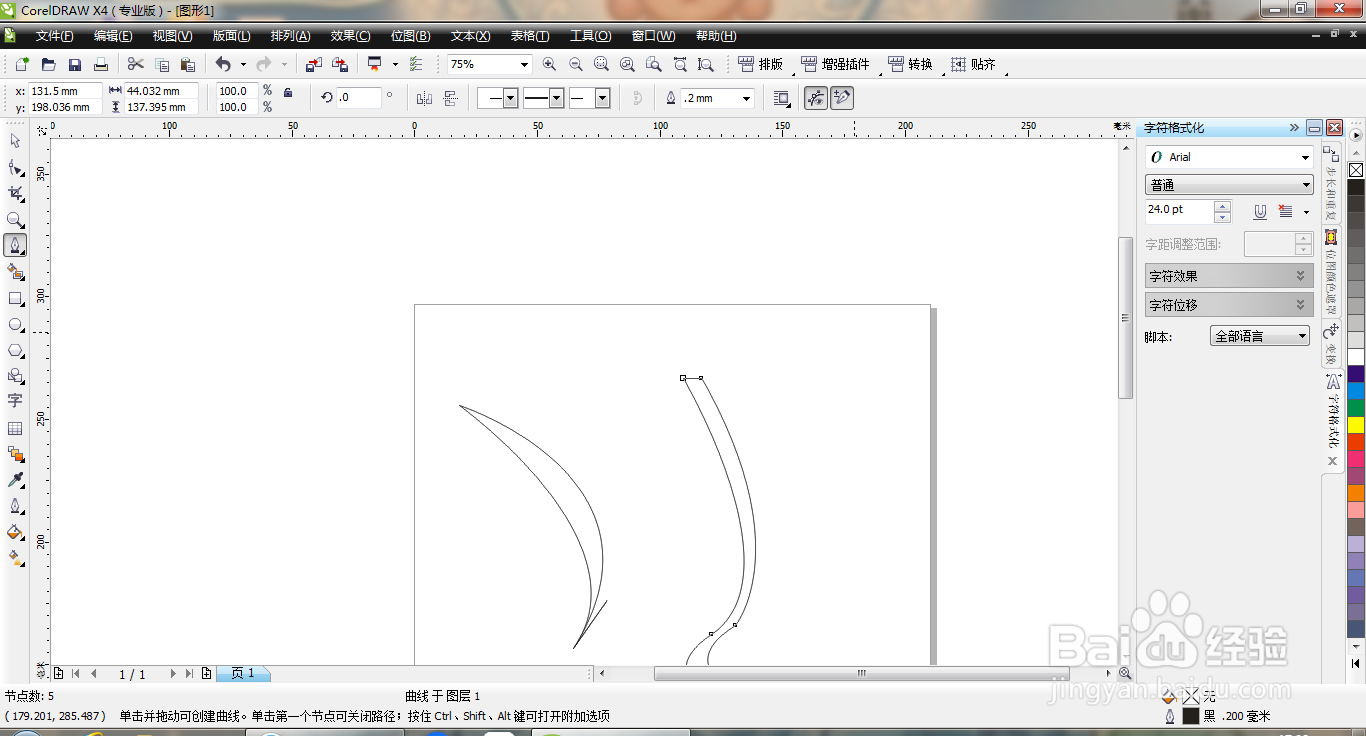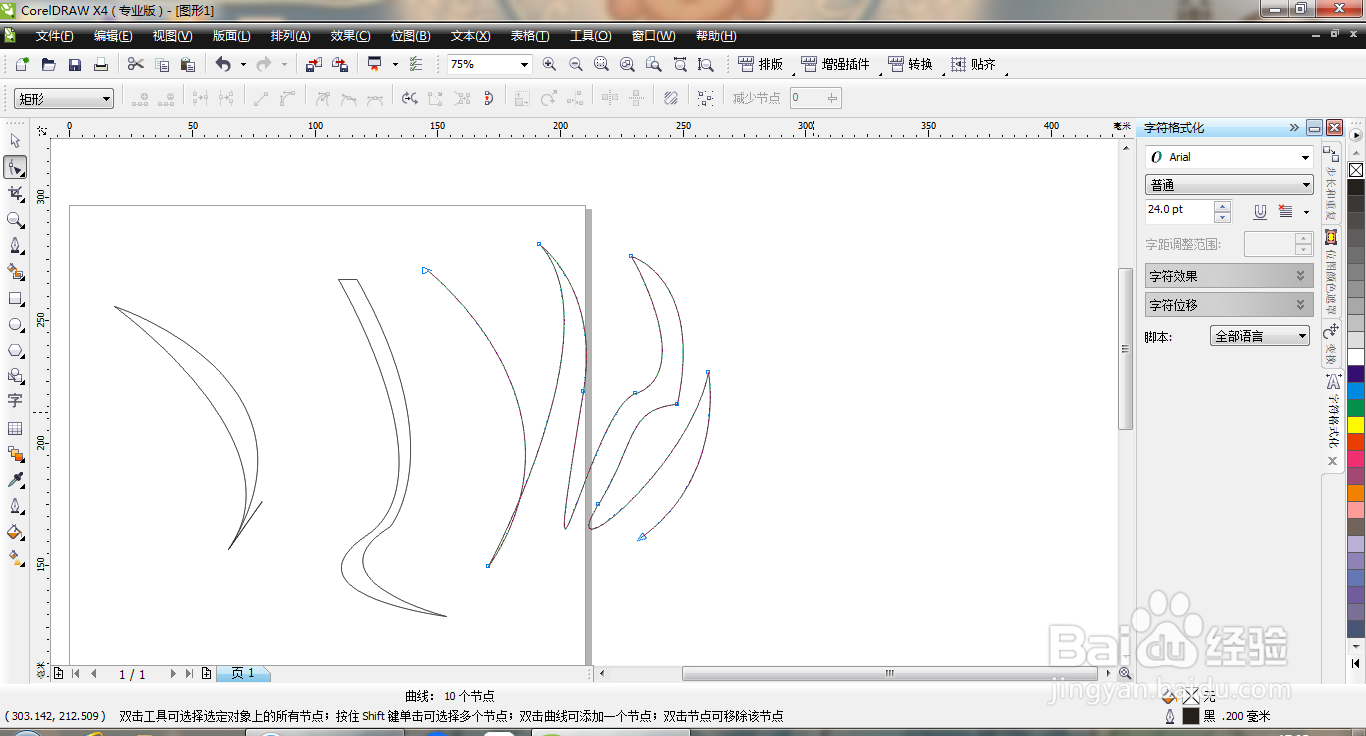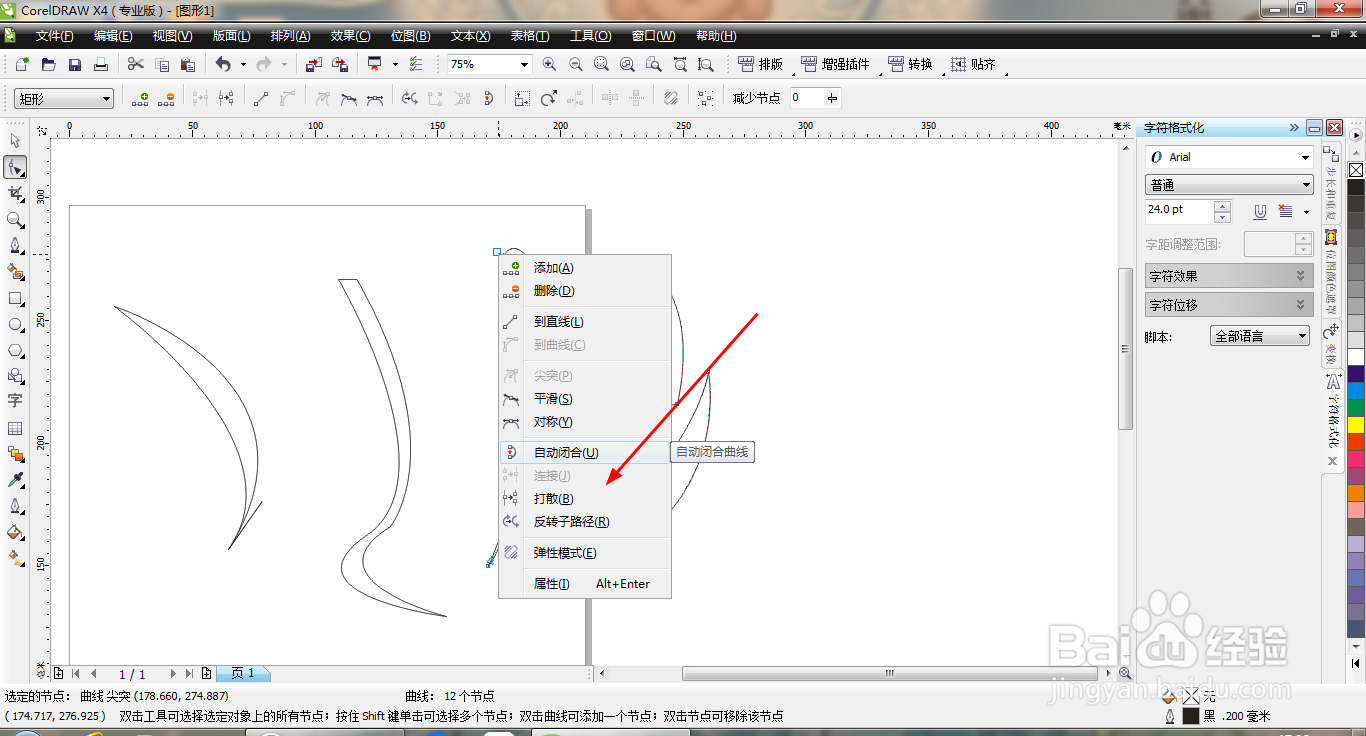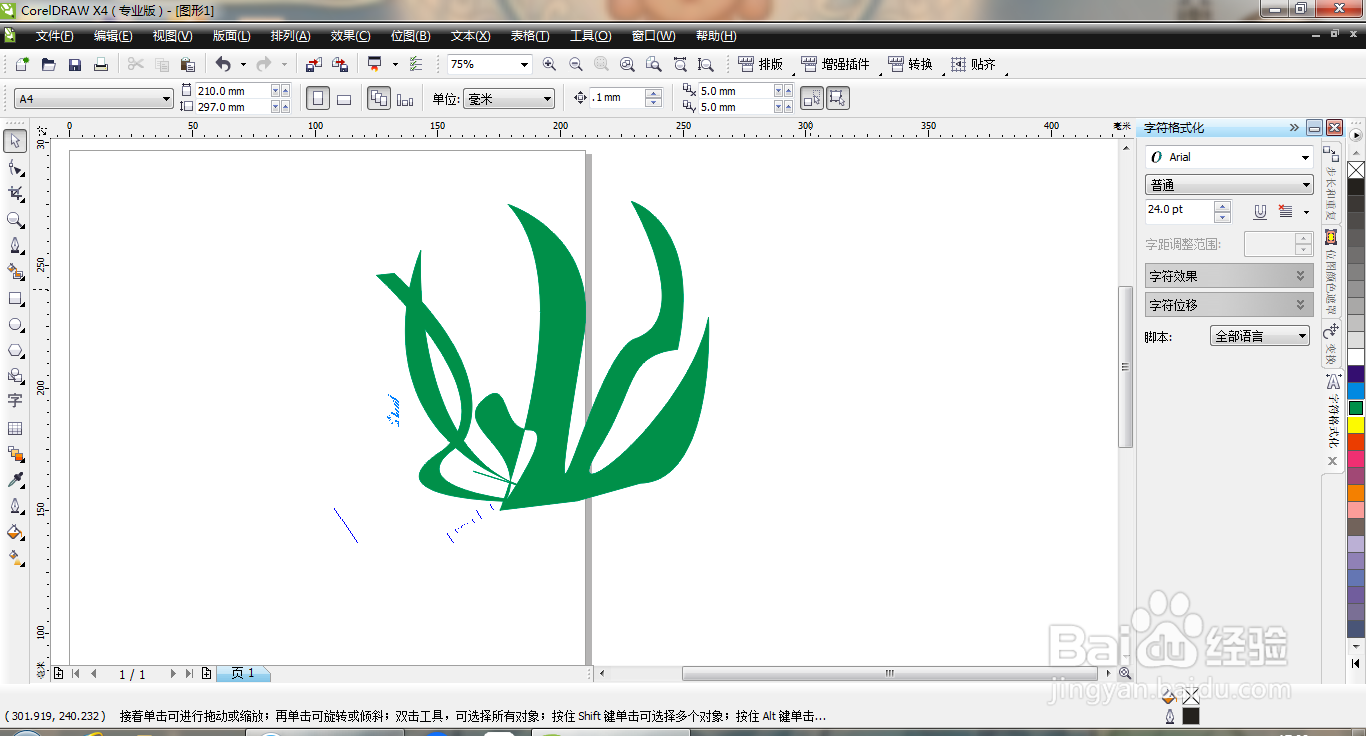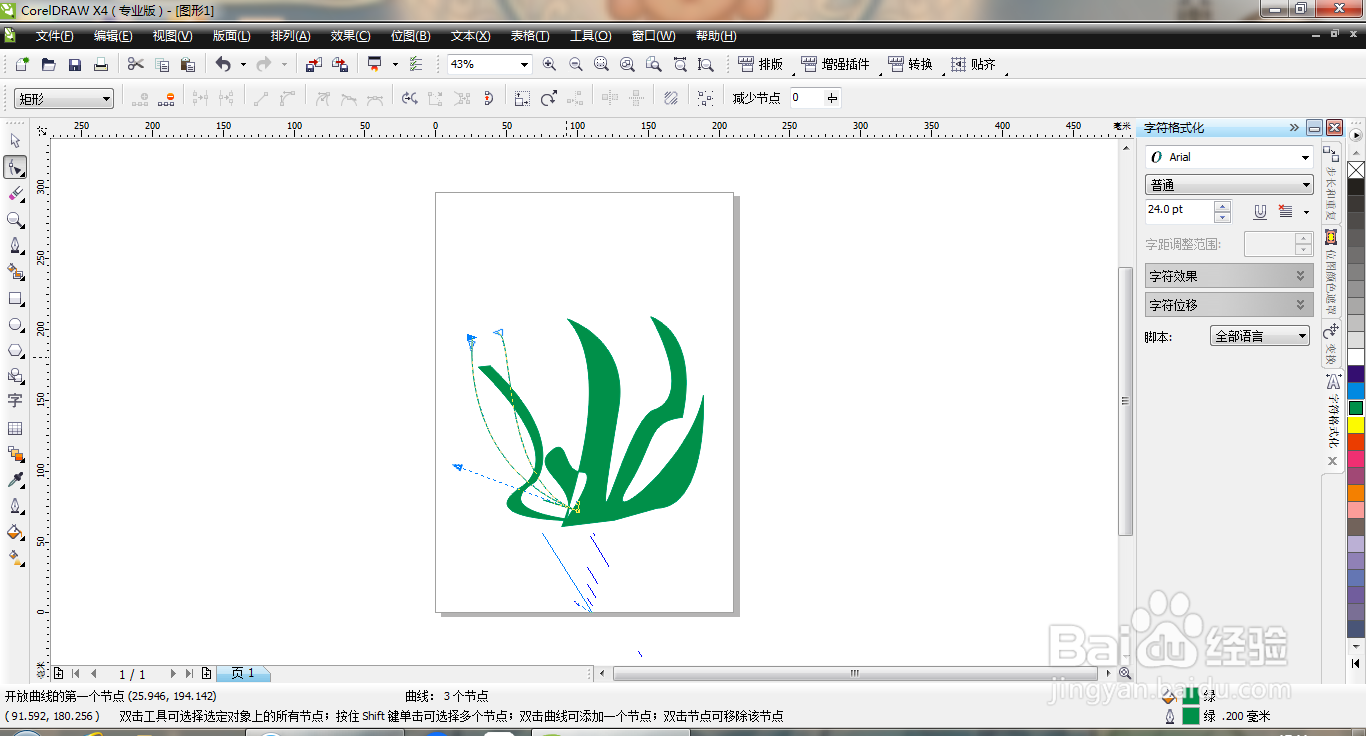使用CDR软件形状工具分割线条
1、打开CDR软件,新建空白文档,选择钢笔工具,绘制路径,选择形状工具,调整节点,如图
2、选择钢笔工具,再次绘制路径,再次调整节点,如图
3、选择钢笔工具,绘制路径,再次选择形状工具,再次调整节点,如图
4、再次选择形状工具,移动图形的节点,如图
5、当没有绘制完的曲线,可选择自动闭合曲线,如图
6、选中图形,编辑填充深绿色,如图
7、再次选中所有图形,鼠标右键群组,再次鼠标右键打开,发现有取消群组的命令,如图
8、选择钢笔工具,继续绘制路径,填充颜色,再次调整,如图
9、缩小图片大小,再次调整图片,如图
10、选择形状工具,再次点击分割曲线,移动曲线节点,如图
11、多次调整曲线节点,如图
声明:本网站引用、摘录或转载内容仅供网站访问者交流或参考,不代表本站立场,如存在版权或非法内容,请联系站长删除,联系邮箱:site.kefu@qq.com。